iqooneo5活力版是一款十分优秀且口碑不错的手机,在iqooneo5活力版中怎样屏幕截图操作呢?今日为你们带来的文章是关于iqooneo5活力版屏幕截图教程步骤,还有不清楚小伙伴和小编一起去学习一下吧。
iqooneo5活力版怎样屏幕截图?iqooneo5活力版屏幕截图教程步骤

1、同时按住“电源键”和“音量减键”可快速截屏。
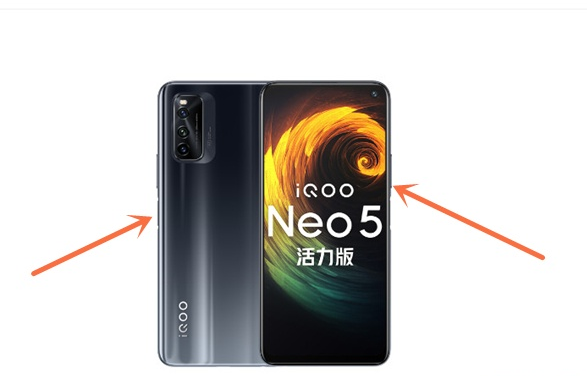
2、手指在屏幕顶部下滑呼出快捷中心,然后点击“超级截屏”图标,选择您想要的截屏方式进行截屏即可。
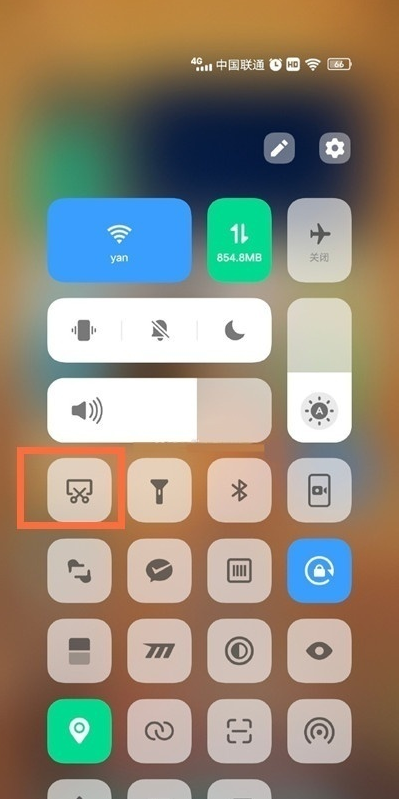
3、或者在手机设置菜单中点击【快捷与辅助】。
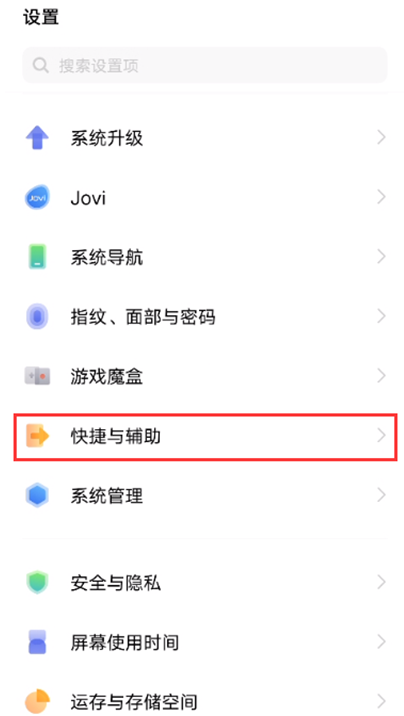
4、点击选项中的【超级截屏】。
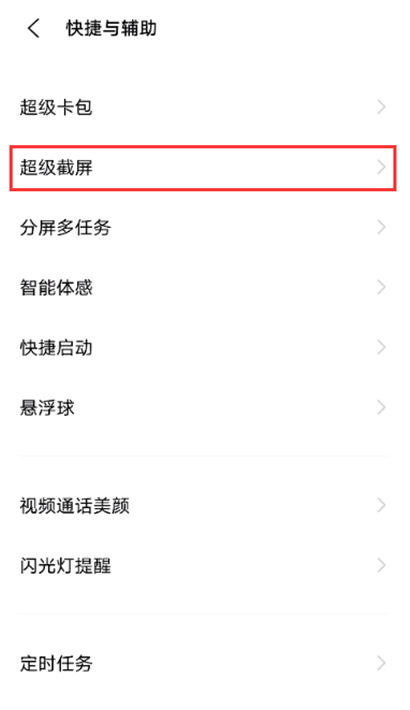
5、打开【三指下滑截屏】右侧开关,在需要截图的界面,三指下滑即可快速截屏。
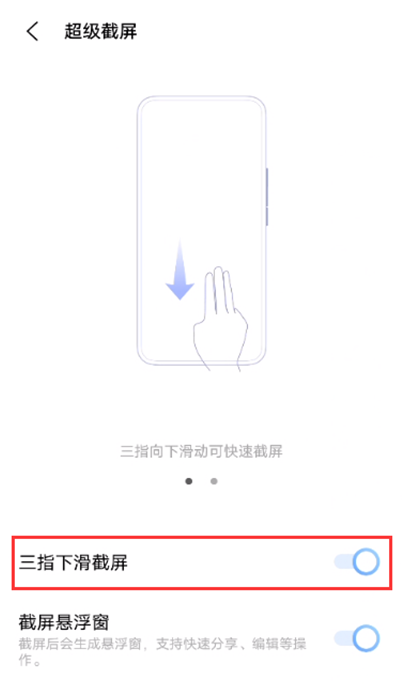
以上这里为各位分享了iqooneo5活力版屏幕截图教程步骤。有需要的朋友赶快来看看本篇文章吧!




